Trong bài viết này, chúng ta sẽ khám phá cách download và cài đặt lập trình Python trên Visual Studio Code 2017. Bên cạnh đó, chúng ta sẽ tìm hiểu về các extension quan trọng để lập trình dễ dàng và tiện lợi hơn.
Giới thiệu về Visual Studio Code
Visual Studio Code là một trình soạn thảo mã nguồn mạnh mẽ sẵn có cho macOS, Windows và Linux. Được phát triển bởi Microsoft, Visual Studio Code đi kèm với một hệ sinh thái mở rộng đa dạng, hỗ trợ nhiều ngôn ngữ như c+ +, C#, Java, Python và Go. Nó cung cấp các tính năng như gỡ lỗi mã nguồn, tích hợp Git, tô sáng cú pháp, gợi ý mã thông minh và cải tiến mã nguồn. Bên cạnh đó, người dùng cũng có thể tùy chỉnh giao diện, phím tắt và nhiều tùy chọn khác.
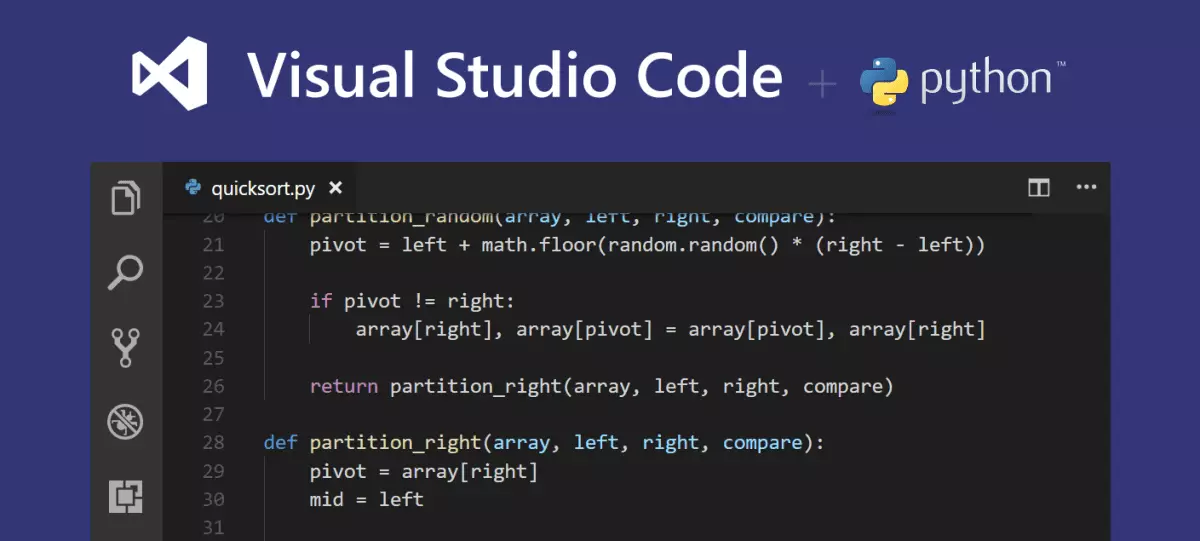
Visual Studio Code - công cụ hỗ trợ lập trình Python mạnh mẽ
Yêu cầu cấu hình tối thiểu
- CPU từ 1.6 GHz
- RAM từ 1GB
- Có Microsoft.NET Framework 4.5.2
Ưu điểm
- Đa dụng, có thể lập trình hầu hết mọi dự án Visual Studio Code nếu cài Extension thích hợp
- Nhẹ, dễ cài đặt
- Mã nguồn mở, hoàn toàn miễn phí
Nhược điểm
- Không có nhiều chức năng như các IDE trả phí khác
- Phím tắt mặc định không hữu dụng, người dùng sẽ phải cấu hình lại gần như tất cả
- Bộ nhớ và mức sử dụng pin của Visual Studio Code không được đánh giá cao
Hướng dẫn cài đặt Python
Để kiểm tra xem máy tính đã cài đặt phiên bản Python 3 chưa, bạn có thể sử dụng lệnh Python - version. Nếu máy đã cài đặt Python, màn hình sẽ hiển thị phiên bản và không thông báo lỗi.
Trong trường hợp máy tính chưa cài đặt Python, bạn có thể tải Python tại đây.
Đối với hệ điều hành macOS, sau khi cài đặt Python, bạn cần mở thư mục Python và tìm file Install Certificates.command. Nhấn Enter để mở file này, file sẽ tự động chạy và tạo ra các certificates được sử dụng trong các chương trình sau này.
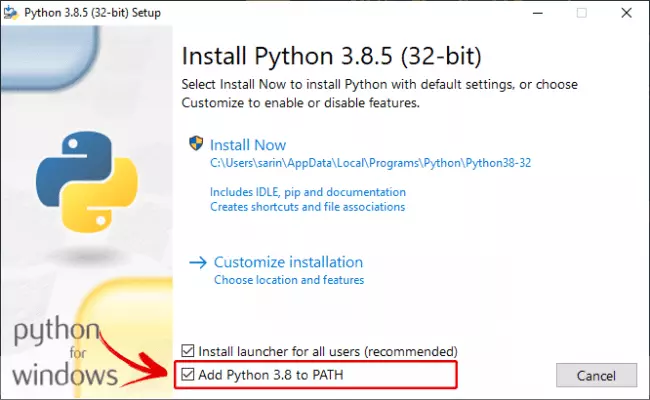
Lưu ý: Đánh dấu chọn "Add Python to PATH" để có thể chạy lệnh Python từ bất kỳ vị trí nào.
Hướng dẫn cài đặt trình biên dịch Visual Studio Code
Đầu tiên, bạn cần tải bộ cài đặt Visual Studio Code. Trang web Visual Studio Code sẽ tự động đề xuất phiên bản phù hợp, nhưng bạn có thể kéo xuống để lựa chọn phiên bản 2017.
Tiếp theo, bạn mở file cài đặt và tiến hành cài đặt bằng cách ấn "Next" cho đến khi hoàn thành.
Sau khi cài đặt xong, mở giao diện Visual Studio Code và cài đặt các extension cần thiết để lập trình Python trên Visual Studio Code.
Nếu bạn đang phát triển các phần mềm liên quan đến data science, bạn có thể cài đặt thêm các ứng dụng hỗ trợ tính toán và data science.
Ở cột bên phải trong trình cài đặt, chọn các tùy chọn phù hợp. Bạn cũng có thể bỏ qua phần này nếu muốn sử dụng các tùy chọn mặc định.
Diễn giải các tùy chọn
- Python distributions: Gồm các tùy chọn 32-bit, 64-bit và Python 2, Python 3, Miniconda, Anaconda2, Anaconda3. Anaconda là một platform mã nguồn mở bao gồm nhiều gói cài đặt.
- Cookiecutter template support: Cài đặt Cookiecutte GUI để thêm template, tạo project và file.
- Python web support: Cài đặt công cụ phát triển web như HTML, CSS và JavaScript cùng với Bottle, Flask, Django.
- Python native development tools: Cài đặt trình biên dịch C++ và các ứng dụng cần thiết khác để phát triển các phần mở rộng cho Python.
Sau khi tải về trình cài đặt, bạn có thể chọn "Modify" để điều chỉnh, "Launch" để khởi chạy, "Repair" để sửa lỗi hoặc "Uninstall" để gỡ bỏ Visual Studio Code. Nút "Modify" cũng cho phép bạn cập nhật khi có phiên bản mới của Visual Studio.
Các extension hỗ trợ lập trình Python trên Visual Studio 2017
1. Visual Studio IntelliCode
Visual Studio IntelliCode là một extension giúp hỗ trợ viết mã nguồn tốt hơn nhờ sử dụng trí tuệ nhân tạo. Trong tương lai, extension này có thể được tích hợp ngay trong Visual Studio Code.
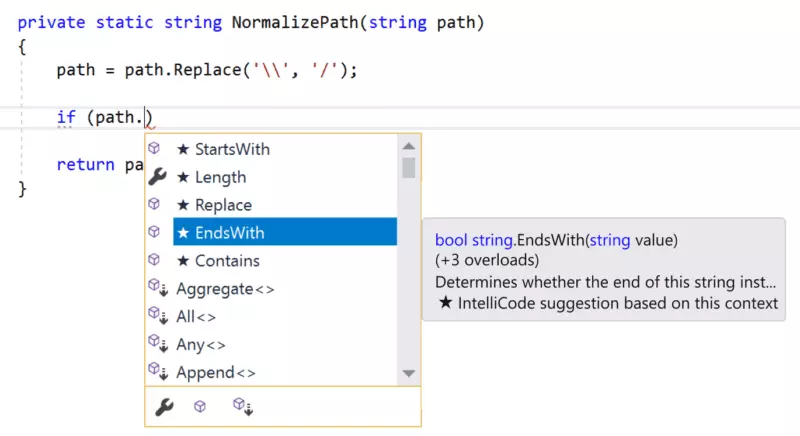
Visual Studio Intellicode hỗ trợ viết code nhanh, đơn giản
2. Setting Sync
Để tiết kiệm thời gian chỉnh sửa cài đặt trình soạn thảo mã, bạn có thể sử dụng Setting Sync. Extension này sử dụng GitHub Gist để đồng bộ cài đặt, cho phép bạn thay đổi trên một máy tính và dễ dàng đồng bộ trên nhiều máy tính khác. Quá trình đồng bộ thường mất vài phút và bạn có thể kiểm tra thiết lập thông qua mục tổng quan Extensions trong Visual Studio Code.
3. Path Intellisense
Extension này hữu ích cho những lập trình viên cần chỉnh sửa tệp cấu hình hệ thống. Nó cho phép hoàn thành thông minh cho tên tệp và nhập đường dẫn dài mà không cần lưu vào bộ nhớ.
4. GitLens
GitLens có chế độ xem khác biệt, giúp người dùng so sánh các thay đổi và nhánh, cho phép tìm kiếm thông tin lịch sử commit, tên tác giả và tệp tin.
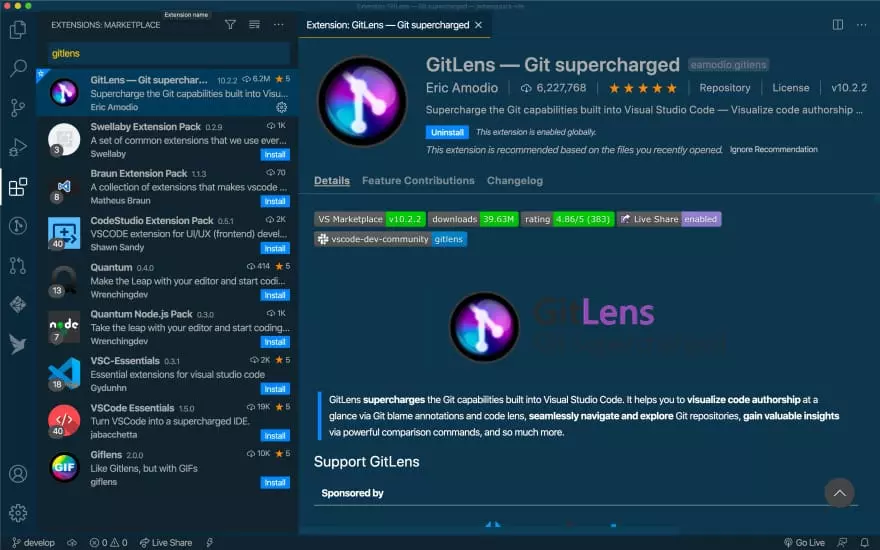
GitLens giúp lập trình viên xem khác biệt giữa commit và branch
5. Code Time
Code Time giúp theo dõi hoạt động của lập trình viên trong Visual Studio Code, báo cáo cho bạn khoảng thời gian tốt nhất trong ngày để lập trình. Bạn cũng có thể thiết lập chế độ gửi báo cáo qua email hàng tuần hoặc lên lịch cùng Google Calendar.
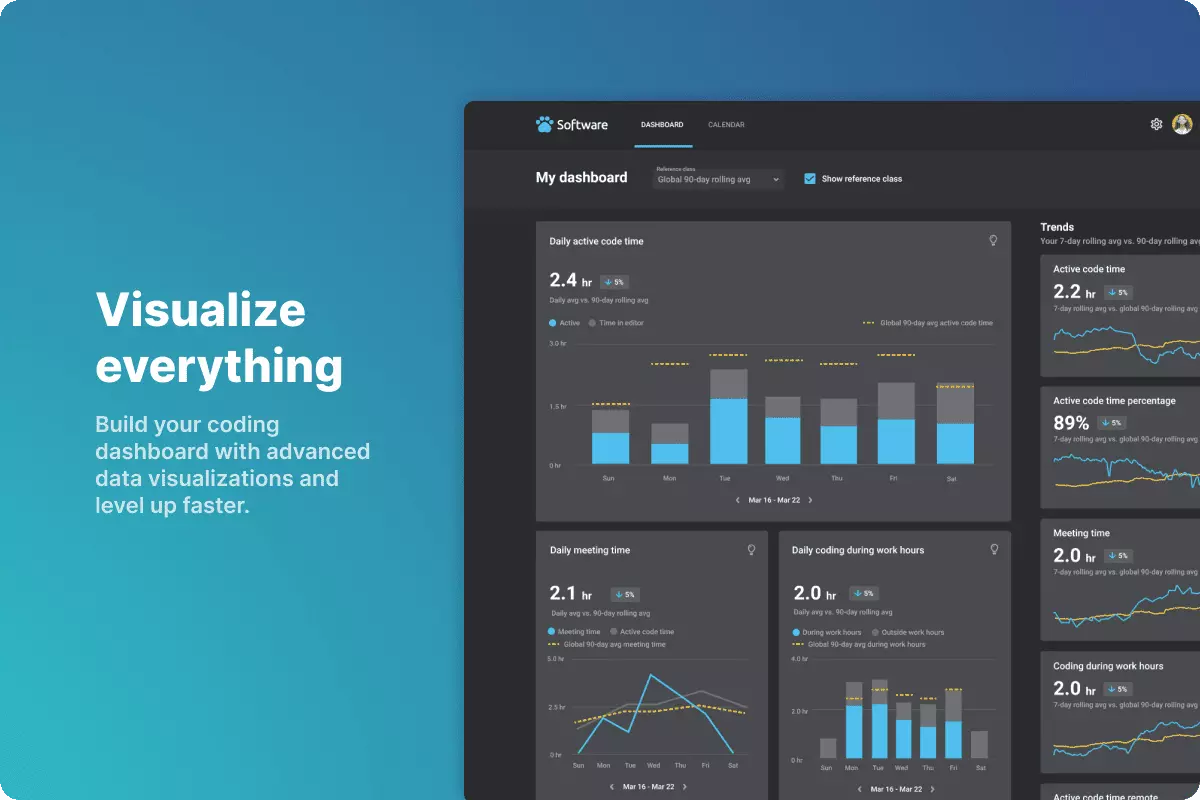
Sử dụng Code Time để theo dõi thời gian hoạt động và tăng năng suất làm việc
Đó là một số hướng dẫn giúp bạn dễ dàng cài đặt và lập trình Python trên Visual Studio 2017. Ngoài việc tiếp thu kiến thức chuyên môn, để tiến xa hơn trong sự nghiệp, lập trình viên cần trang bị kỹ năng quản trị dự án và điều phối công việc để phát huy tối đa năng lực của đội nhóm. Bạn cũng có thể tham khảo thêm về Agile Software Development - tư duy phát triển phần mềm đem lại hiệu quả và năng suất cao. Agile đã trở thành sự lựa chọn hàng đầu của khách hàng và nhà phát triển trên toàn thế giới. Học viện Agile tự hào là đơn vị đầu tiên đưa Agile gần hơn với các doanh nghiệp và cá nhân trong ngành công nghệ tại Việt Nam.













